
时间:2021-08-03 15:13:24 来源:www.win10xitong.com 作者:win10
现在电脑的使用率越来越频繁,用得越多,系统出现在问题的情况就越多,像今天就有网友遇到了win10同步中心怎么关掉的问题,我们经过一些访问发现其实很多用户都遇到了win10同步中心怎么关掉的问题,那能不能自己就处理这个win10同步中心怎么关掉的问题呢?小编整理出了操作流程:1.在win10系统里,开始菜单,右键控制面板。2.在控制面板中单击类别,选择小图标即可,这样这个问题就解决啦!大伙还是没有明白的话下面我们就一步一步的详细说说win10同步中心怎么关掉的详细解决方式。
小编推荐系统下载:萝卜家园Win10专业版
win10同步中心关闭步骤:
1.在win10系统中,启动菜单,右键单击控制面板。

2.单击控制面板中的类别并选择小图标。
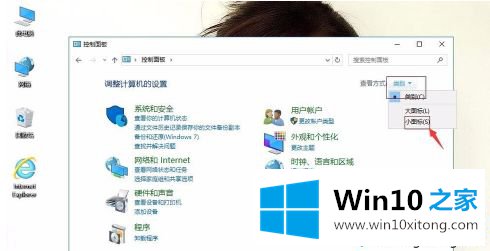
3.单击同步中心。
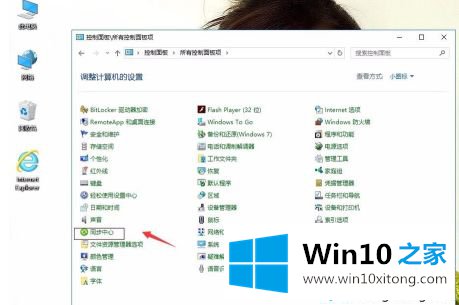
4.在同步中心,单击查看同步合作关系。
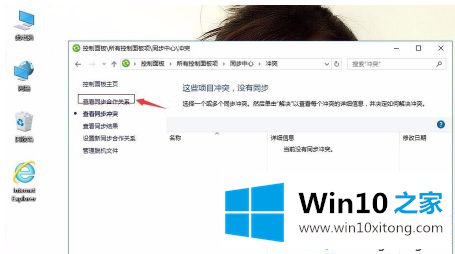
5.关闭同步中心。然后申请确认。
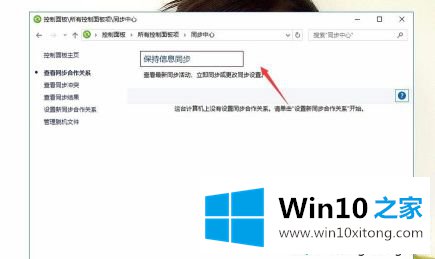
以上是win10同步中心的关闭方法。需要关闭的用户可以按照以上步骤操作,希望对大家有帮助。
上边的方法教程就是有关win10同步中心怎么关掉的详细解决方式,要是大家还有更多的问题需要解决,那就快快的关注本站吧。